Како се повезати на мрежу у оперативном систему Виндовс 11
Шта треба знати
- На траци задатака: Кликните на акциони центар > Управљајте Ви-Фи везама > (Име мрежа) > Повежите се.
- У Виндовс подешавањима: Кликните Мрежа и интернет > Ви-фи > Прикажи доступне мреже > (Име мрежа) > Повежите се.
- Са контролне табле: Кликните Мрежа и Интернет > Повезивање на Интернет > (Име мрежа) > Повежите се.
Овај чланак објашњава како да се повежете са а Ви-Фи мрежа у оперативном систему Виндовс 11, укључујући како да изаберете Ви-Фи мрежу са траке задатака, повежете се преко Виндовс подешавања и како да се повежете на мрежу у Контролна табла.
Како да повежем Виндовс рачунар на мрежу?
Можете да повежете рачунар са оперативним системом Виндовс 11 на своју мрежу тако што ћете прикључити Етернет кабал ако ваш рачунар има Етхернет порт или преко Ви-Фи мреже ако то није могуће. Постоје три начина да повежете Виндовс 11 рачунар са вашом Ви-Фи мрежом: са траке задатака, преко Виндовс поставки и преко контролне табле. Сваки метод испуњава исти задатак, тако да можете слободно да користите оно што вам највише одговара.
Како се повезати на Ви-Фи са траке задатака у оперативном систему Виндовс 11
Најлакши начин да се повежете на Ви-Фи мрежу је обично преко траке задатака. Трака задатака укључује пречице до многих корисних контрола. Ако ваша трака задатака није измењена, ове контроле ћете пронаћи поред времена и датума близу десне ивице траке задатака. У оперативном систему Виндовс 11, кликом на икону мреже, звука или напајања отвориће се мени Брза подешавања, који можете користити за повезивање на мрежу.
Ако не можете да пронађете подешавања Ви-Фи или мрежне везе на траци задатака, прескочите овај одељак и испробајте метод који је описан у следећем одељку.
Ево како да се повежете на Ви-Фи са траке задатака у оперативном систему Виндовс 11:
-
Кликните на Акциони центар икону на траци задатака (иконе мреже, звука и напајања које се налазе лево од времена и датума) да бисте отворили Брза подешавања мени.
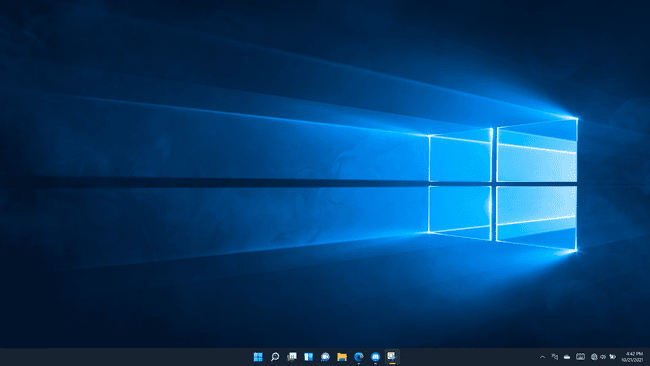
-
Кликните Управљајте Ви-Фи везама дугме (горе лево) у Брза подешавања мени.
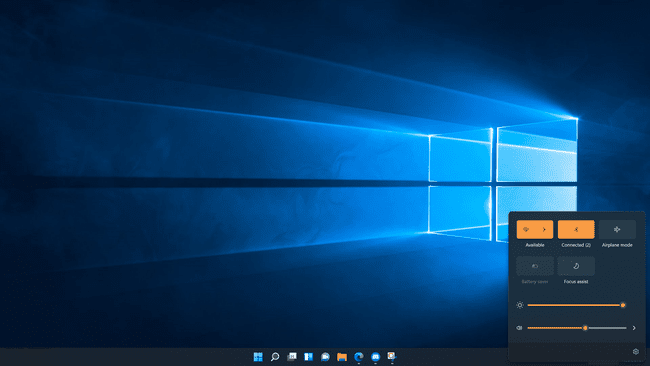
-
Кликните на а Ви-Фи мрежа.
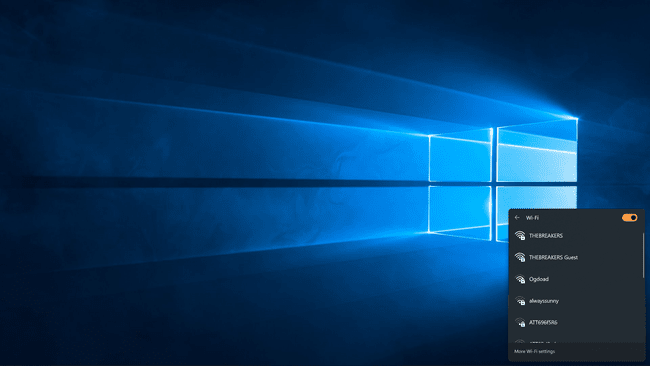
Ако је ваш Ви-Фи тренутно искључен, мораћете да кликнете на Ви-фи прво пребаци.
-
Кликните Повежите се.
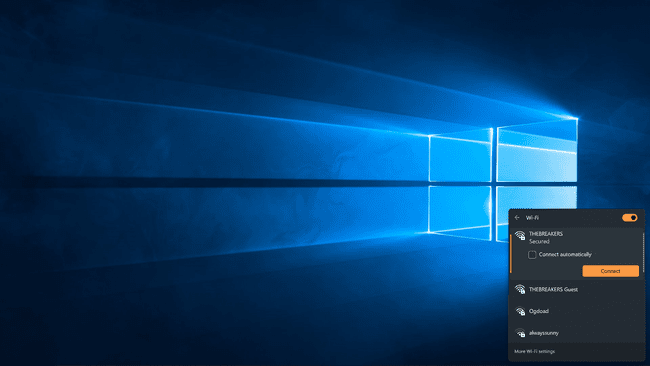
-
Ако се од вас затражи, унесите своју Ви-Фи лозинку и кликните Следећи.

-
Ваш рачунар ће се повезати на Ви-Фи мрежу.

Како се повезати на Ви-Фи из подешавања оперативног система Виндовс
Ако имате проблема са Акционим центром и менијем Брза подешавања, можете се повезати и на Ви-Фи мрежу преко Виндовс поставки.
Ево како да се повежете на мрежу преко Виндовс подешавања:
-
Кликните десним тастером миша на Почетак дугме (икона Виндовс) на траци задатака и кликните Подешавања.
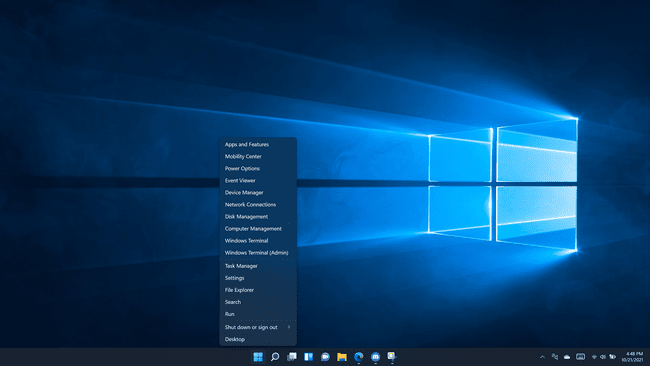
-
Кликните Мрежа и интернет.
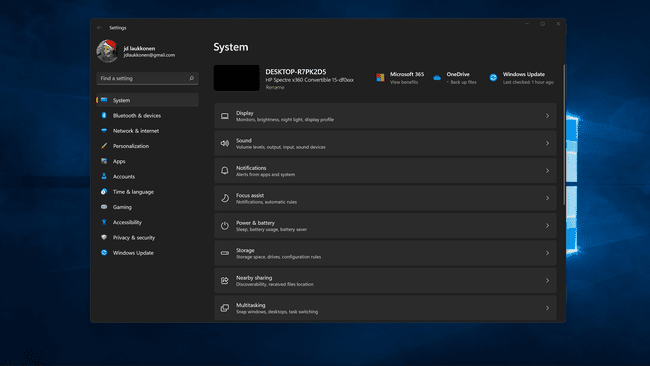
-
Кликните Ви-фи искључите ако је искључено.
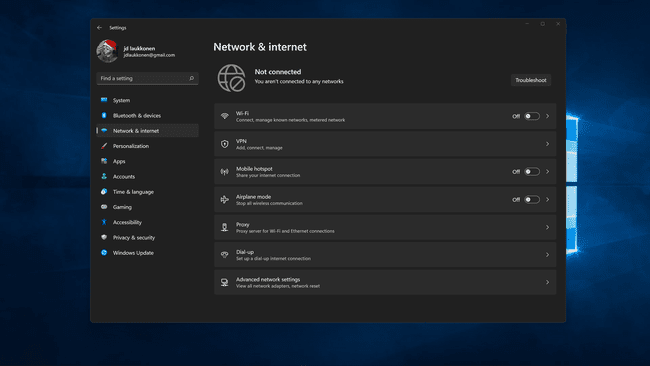
-
Кликните Ви-фи.
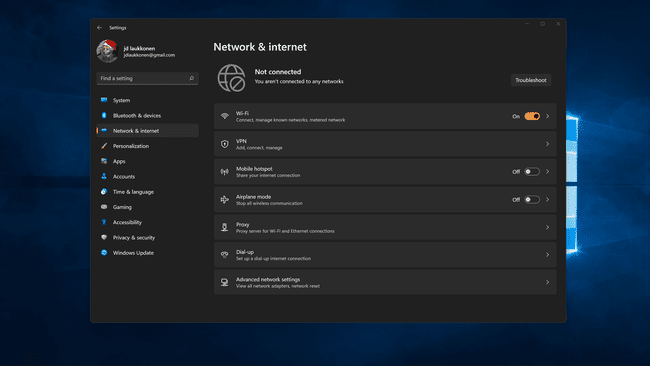
-
Кликните Прикажи доступне мреже.

-
Кликните на а Ви-Фи мрежа са листе.
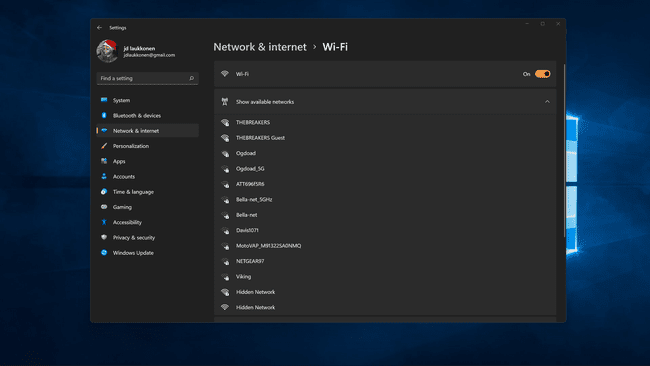
-
Кликните Повежите се, и унесите мрежну лозинку ако се то од вас затражи.
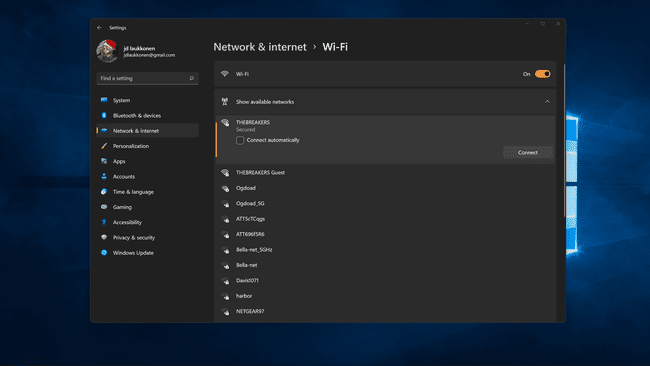
-
Ваш рачунар ће се повезати на мрежу.
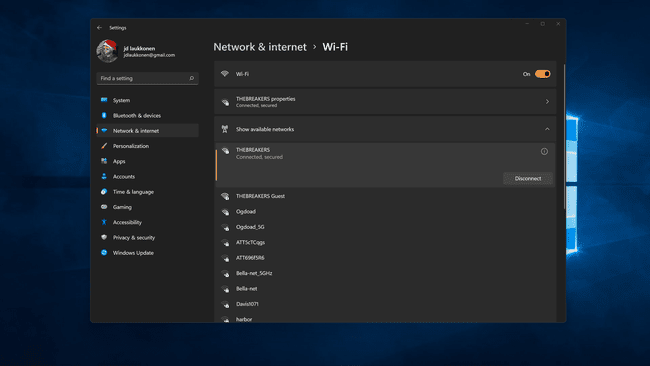
Како пронаћи Ви-Фи везе на контролној табли оперативног система Виндовс 11
Већина функционалности које су раније биле на контролној табли у старијим верзијама оперативног система Виндовс сада је доступна преко менија Подешавања у оперативном систему Виндовс 11. И даље можете да се повежете на мрежу преко контролне табле ако желите, али за то су потребни додатни кораци, и то у суштини само отвара исти мени мреже којем се може приступити преко менија Брзих подешавања директно на вашем трака задатака.
Ево како да се повежете на мрежу са Виндовс 11 контролне табле:
-
Кликните Претрага икона (лупа) на траци задатака.
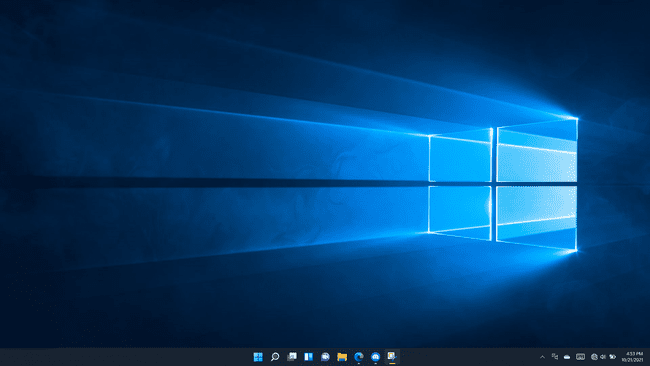
-
Кликните на поље за претрагу и откуцајте контролна табла.
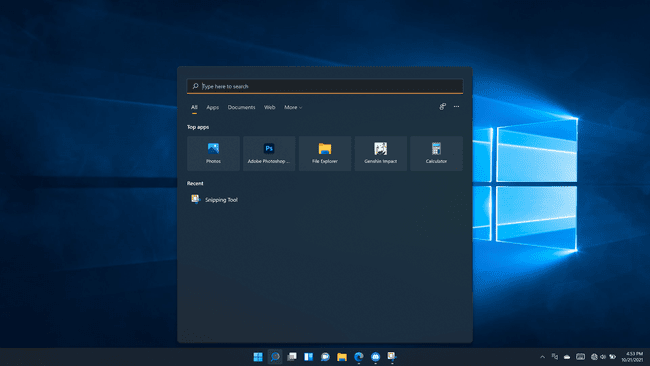
-
Кликните Контролна табла у резултатима претраге.
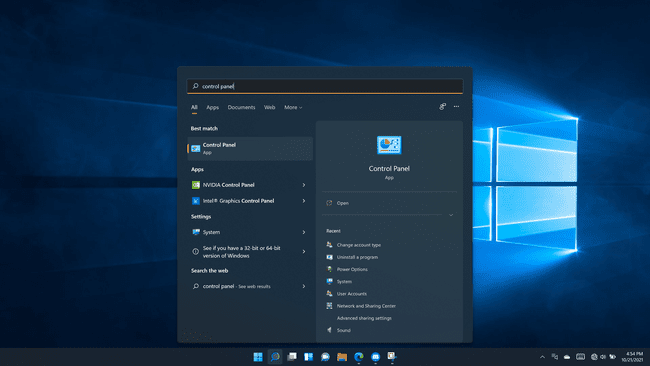
-
Кликните Мрежа и Интернет.
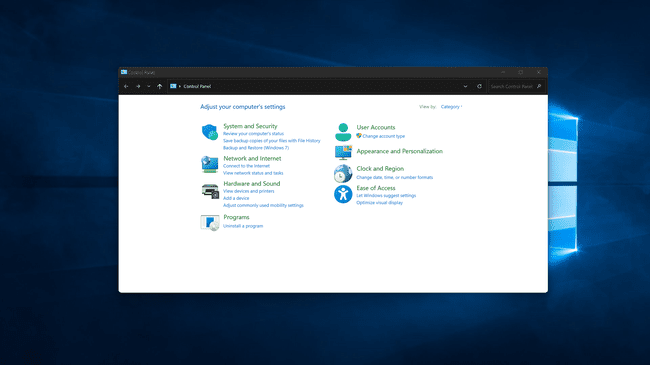
-
Кликните Повезивање на Интернет.
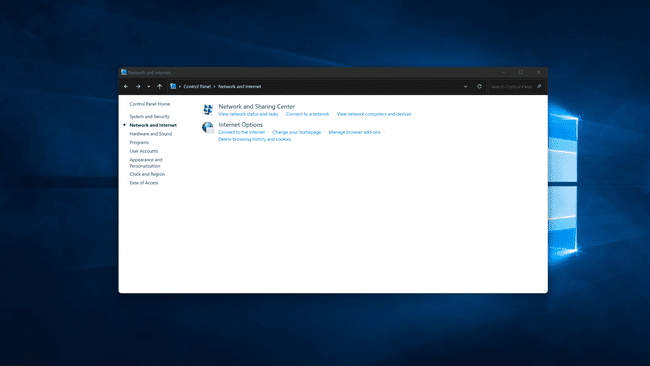
-
Кликните Ви-фи пребаците да бисте га укључили ако је Ви-Фи искључен.

-
Кликните на а Ви-Фи мрежа.
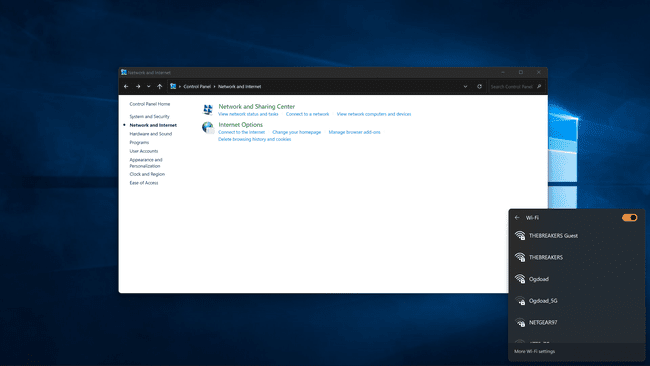
-
Кликните Повежите се, и унесите мрежну лозинку ако се то од вас затражи.
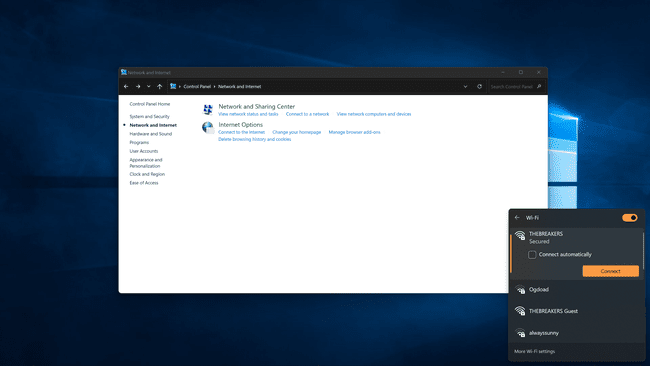
Ваш рачунар ће се повезати на изабрану мрежу.
ако ти не могу да се повежу на мрежу у оперативном систему Виндовс 11 након што испробате сваку од ових метода, можда ћете морати да поново покренете мрежни хардвер, уклоните и поново додате мрежу у Виндовс-у или поново покренете рачунар.
